iPadはプライベート、またビジネス用として使っている人が多いデバイスです。iPhoneと同じように簡単な操作で使いやすいところが特徴で人気がありますが、突然のフリーズなど、トラブルも多いです。iPadはiPhoneと同じく、2年縛りで契約している人が多いですが、機種変更する際には必ずデータを一度リセットします。どのようにするかというと、方法は簡単で設定というメニューから行います。
その中の一般というところを選び、一番下までスクロールすると、リセットするというメニューが出てきます。ここでは自分で設定しておいたパスワードが必要になります。一度リセットしてしまうと、本人でも元に戻すことはできません。その為、念入りな本人確認が必要なのです。例えば、落としていたiPadを他人がリセットしてしまうこともありません。このように一度初期化して、次のユーザーがまたそのiPadを使い始めることが多いです。
正規販売店で契約するのではなく、中古販売店でiPadのデバイスを購入して自分で設定して使うようなケースが多いです。この際に、プライベート用、ビジネス用どちらも言えることですが一からまたすべての設定をするというのはとても労力のいることです。まず、連絡先が入っていないと仕事になりませんし、遊んでいたゲームのアプリや、LINEなどのアプリも一からになってしまいます。もちろん一からいろいろと設定をし直しても使えるのですが、設定だけで1日かかってしまうことも珍しくありません。iPadを変えてもすぐに効率よく使い始めるためには、データを復元させるソフトを活用するのがおすすめです。それはどのようなものかというと、自分がiPadに入れていた写真や音楽、連絡先、アプリ、メモに至るまでほとんどのデータを復元できるものです。
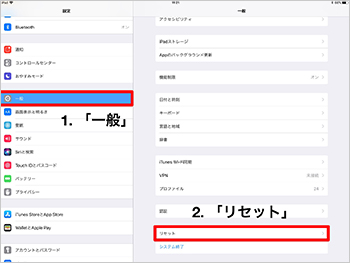
iPadのデータを復元するソフトにはいくつか種類がありますが、中でも使いやすいと人気なのがdr.fone-iPhoneデータ復元というソフトです。これは、中でも操作がとてもシンプルで使いやすく、誰でも利用できるというのが特徴です。
dr.foneを起動して、メイン画面の「データ復元」をクリックします。「データ復元」ボタンを選択します。

iOSデバイスをパソコンに接続します。
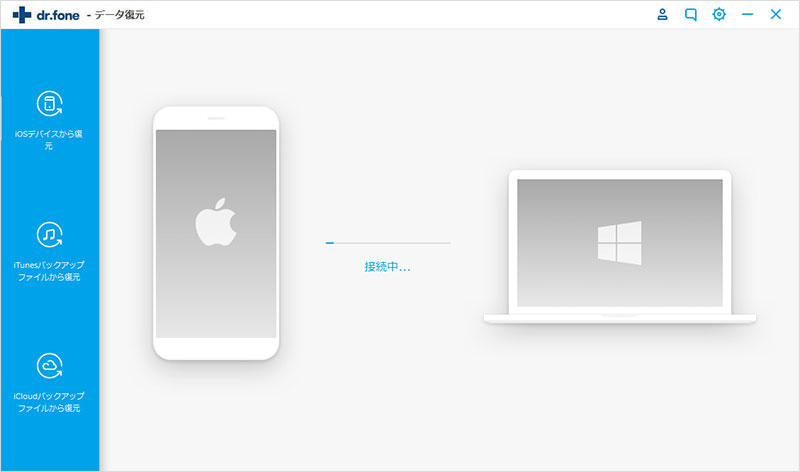
接続したら、「復元するデータのタイプを選択してください」と表示され、以下の画面が出てきます。 「開始」ボタンをクリックすると、デバイスの既存や削除された連絡先、メッセージ、メモ、リマインダーなどのテキストファイルのみスキャンします。 写真やビデオを復元したい場合は「高級モード」をクリックしてください。
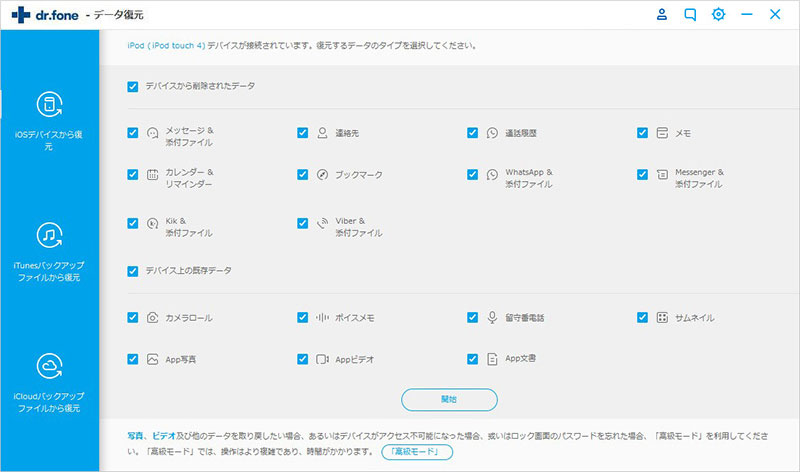
それから、復元したいときにはそのパソコンにUSBケーブルでiPadを繋ぎ、ホームボタンとスリープボタンを同時に数秒押します。そのあと、スリープボタンを離してホームボタンを押したままの状態にすると、iPadがリカバリーモードになります。
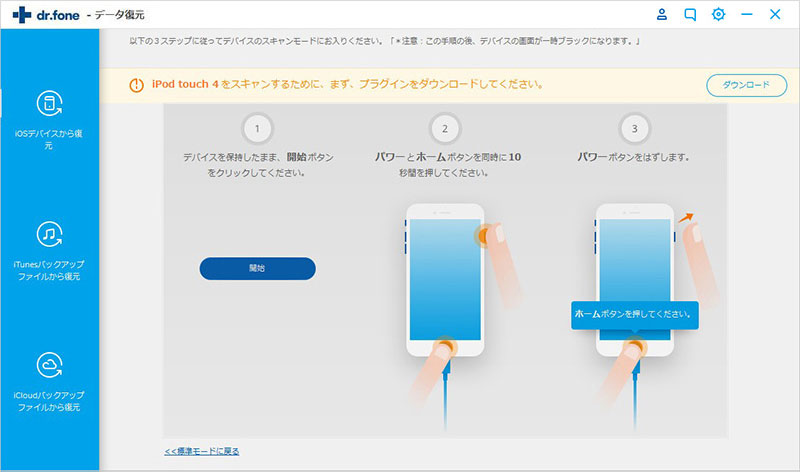
中身の容量にもよりますが、ここで大体1時間程度かかるので、一旦充電させつつ待ちましょう。
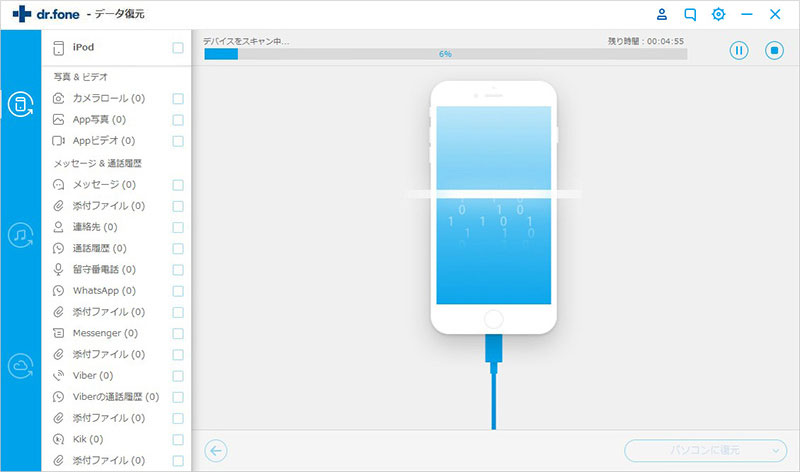
その後、中身のスキャンが終わったら、全ての削除したデータをプレビュー確認することができます。
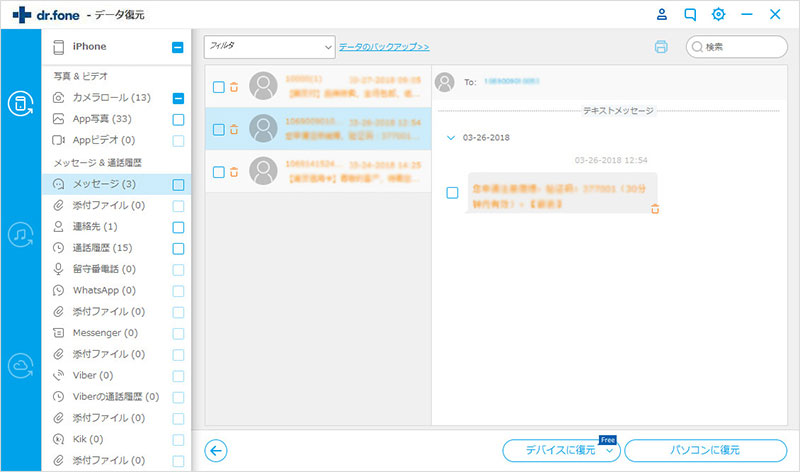
データ種類によって、「パソコンに復元」、「デバイスに復元」二つの選択が出てきます。 「パソコンに復元」にするか、「デバイスに復元」にするか必要に応じてどちらか選択してください。すると、データの復元が完了です。
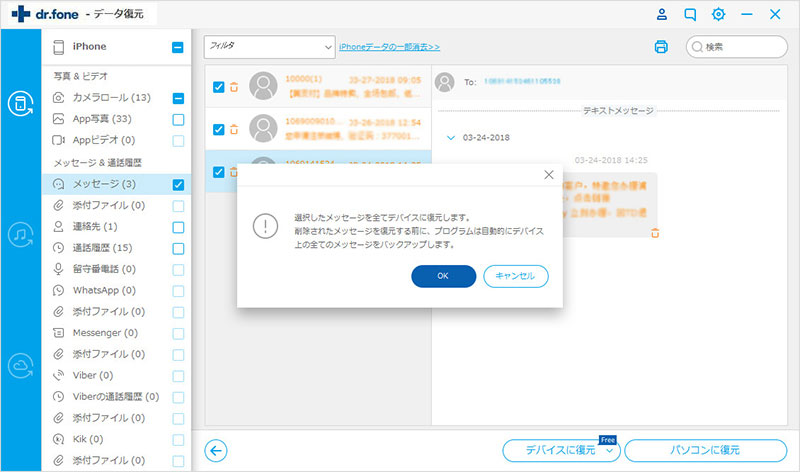
dr.fone-iPhoneデータ復元はこのようにとても使い方がシンプルなので初めて使う人でもなんなく使いこなすことが可能です。また、このdr.fone-iPhoneデータ復元は種類にもよりますが有料で、このような復元をしようと思った場合には5000円ぐらいのものを購入する必要があります。
少し高いと思われがちですが、いざという時にとても役に立つものですので賢いユーザーはすでにインストールしている人が増えています。例えば、いきなりデバイスがフリーズして動かなくなってしまったというときでも、このdr.fone-iPhoneデータ復元は一度初期化をしてから復元することが可能です。本来修理店に出さないといけないようなものも解決してくれるので、ユーザーにとって頼りになる存在です。毎日使うもので、消したくないようなデータがたくさん詰まっているものなので、出来るだけこのようなソフトを利用してリスクを減らしましょう。

初期化したiPadのデータを復元
akira
編集